在触摸屏设备中安装win10后任务栏中默认会显示“触摸键盘”图标,点此按钮可调出触摸键盘。
对于没有触摸屏的设备,默认不会显示。
触摸键盘同样支持鼠标操控,倘若你需要使用触摸键盘,比如机械键盘突遇故障时,可以在任务栏空白区域右键单击,选中“触摸键盘显示按钮”,之后“触摸键盘”按钮就显示在任务栏中了。
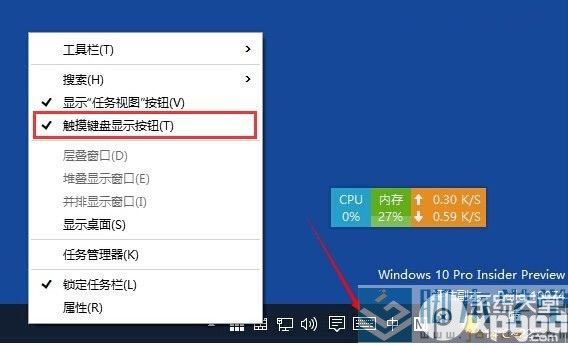
除了触摸键盘,win10中依然保留了传统的“屏幕键盘”,按win+r打开运行,输入osk,回车即可打开传统的屏幕键盘


win10中的触摸键盘(下)和屏幕键盘(上)
win8平板系统升级到了win10预览版10074,结果经常出现无法调出触摸键盘的情况。
无奈只好先还先拿屏幕键盘凑合使啦,不然非得重装不可啊。
除了快捷命令,还可以在开始菜单——所有应用——windows轻松使用中找到屏幕键盘。